Win11安装Autocad出错怎么回事 win11系统安装Autocad出错如何解决
更新时间:2022-11-08 10:02:59作者:huige
Autocad是很多人喜欢使用的图纸设计软件,然而有用户升级win11系统后,要安装Autocad的时候却出现错误了,导致无法安装成功,遇到这样的问题该怎么办才好呢,为了解决这个问题,今天就给大家分享一下win11系统安装Autocad出错的详细解决方法。
具体方法如下:
1,按下键盘“win徽标+r”打开运行。
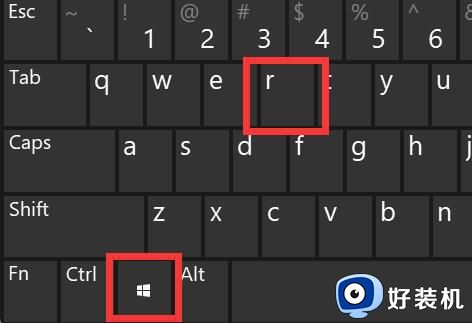
2,输入“regedit”回车打开注册表。
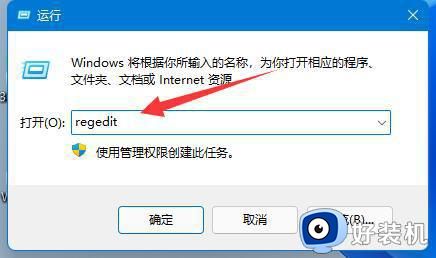
3、将“计算机HKEY_LOCAL_MACHINESOFTWAREMicrosoftWindowsCurrentVersionPoliciesSystem”粘贴进上方路径里。
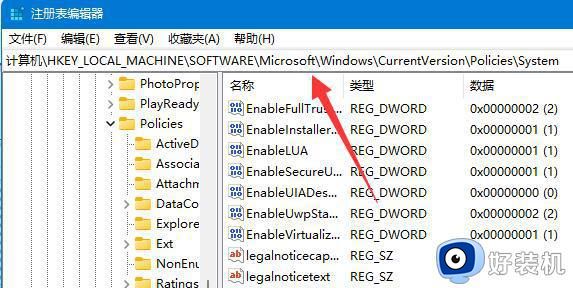
4、进入后,双击打开“EnableLUA”注册表。
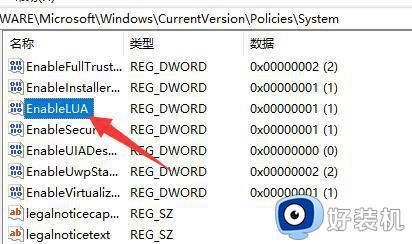
5、打开后,将“数值数据”改为“0”,再确定保存。
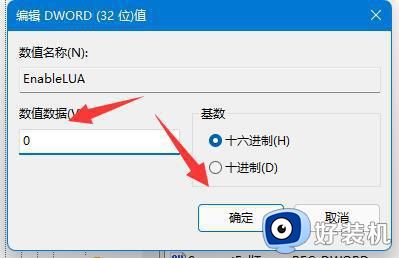
6、最后只要“重启”电脑就可以解决无法安装autocad的问题了。
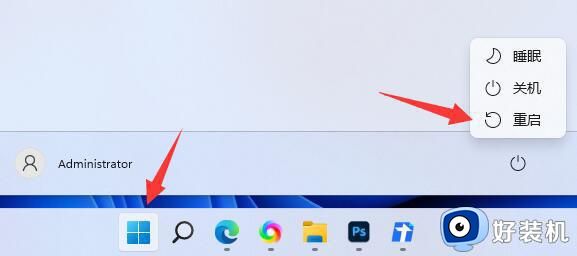
以上给大家讲解的就是Win11安装Autocad出错的详细解决方法,按照上面的方法解决之后,就可以正常安装了,大家试试看吧。
Win11安装Autocad出错怎么回事 win11系统安装Autocad出错如何解决相关教程
- Win11安装错误0x8024200b怎么回事 安装win11失败错误代码0x8024200b如何解决
- Win11安装错误0x800f0831怎么回事 win11出现安装错误代码0x800f0831如何处理
- w11安装cad2014出现致命错误怎么回事 win11安装cad2014致命错误如何处理
- win11安装出错怎么解决 win11安装出错如何修复
- win11系统安装cad2016致命错误怎么回事 win11系统安装cad2016致命错误的解决方法
- win11安装出错的解决方法 安装win11时出现错误怎么修复
- Win11安装补丁提示0x80242008错误怎么回事 win11系统提示0x80242008错误代码如何解决
- win11装不了steam怎么办 win11电脑安装steam出错解决方法
- win11安装错误代码0x8007007f怎么办 升级win11出现0x8007007f错误代码如何处理
- win11安装失败0x800707e7怎么办 安装win11错误0x800707e7如何解决
- win11家庭版右键怎么直接打开所有选项的方法 win11家庭版右键如何显示所有选项
- win11家庭版右键没有bitlocker怎么办 win11家庭版找不到bitlocker如何处理
- win11家庭版任务栏怎么透明 win11家庭版任务栏设置成透明的步骤
- win11家庭版无法访问u盘怎么回事 win11家庭版u盘拒绝访问怎么解决
- win11自动输入密码登录设置方法 win11怎样设置开机自动输入密登陆
- win11界面乱跳怎么办 win11界面跳屏如何处理
win11教程推荐
- 1 win11安装ie浏览器的方法 win11如何安装IE浏览器
- 2 win11截图怎么操作 win11截图的几种方法
- 3 win11桌面字体颜色怎么改 win11如何更换字体颜色
- 4 电脑怎么取消更新win11系统 电脑如何取消更新系统win11
- 5 win10鼠标光标不见了怎么找回 win10鼠标光标不见了的解决方法
- 6 win11找不到用户组怎么办 win11电脑里找不到用户和组处理方法
- 7 更新win11系统后进不了桌面怎么办 win11更新后进不去系统处理方法
- 8 win11桌面刷新不流畅解决方法 win11桌面刷新很卡怎么办
- 9 win11更改为管理员账户的步骤 win11怎么切换为管理员
- 10 win11桌面卡顿掉帧怎么办 win11桌面卡住不动解决方法
